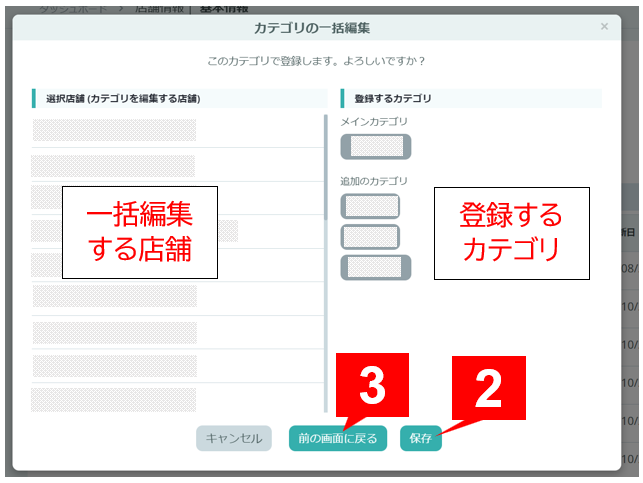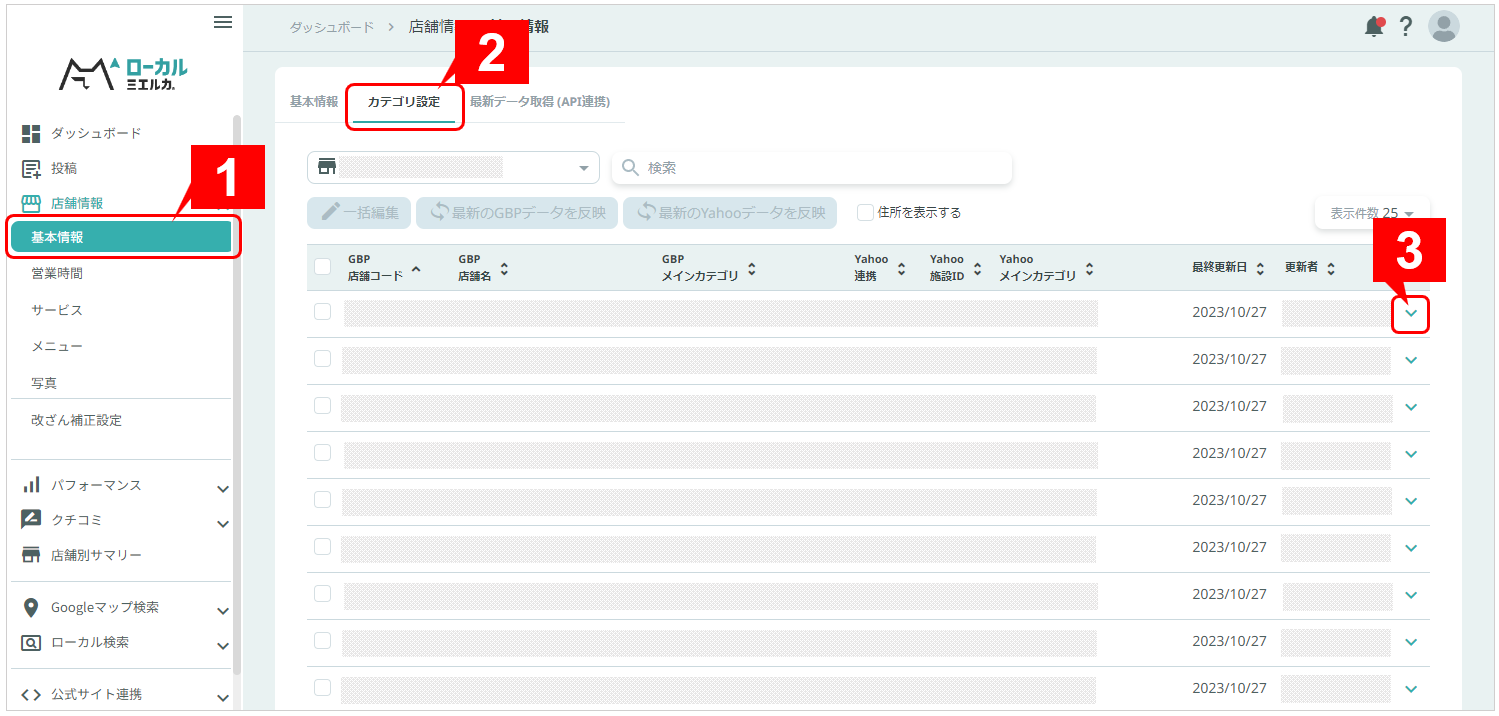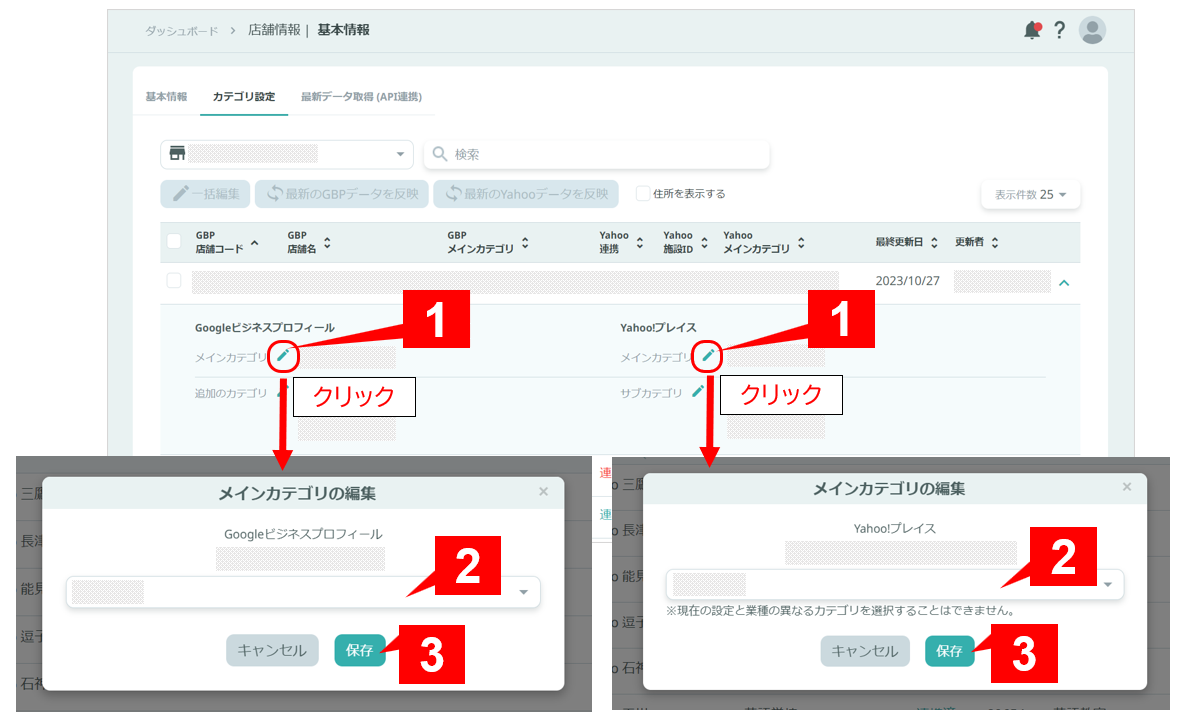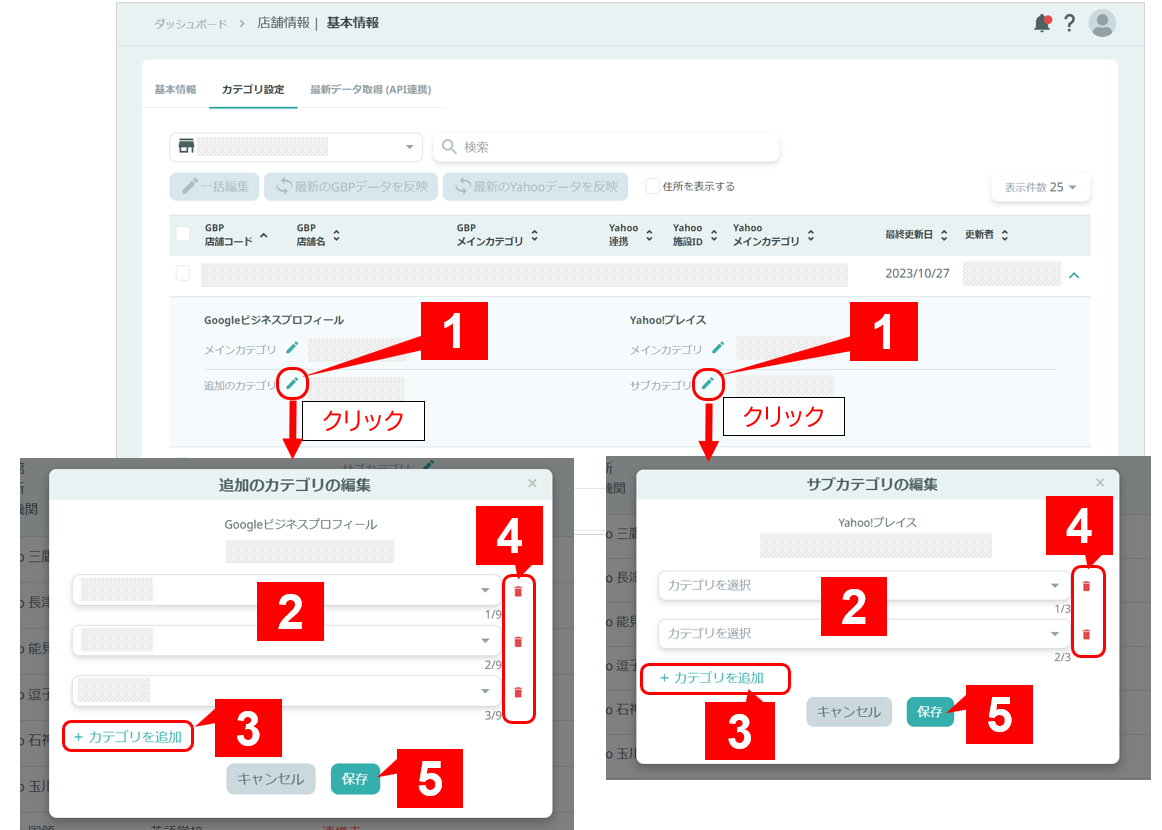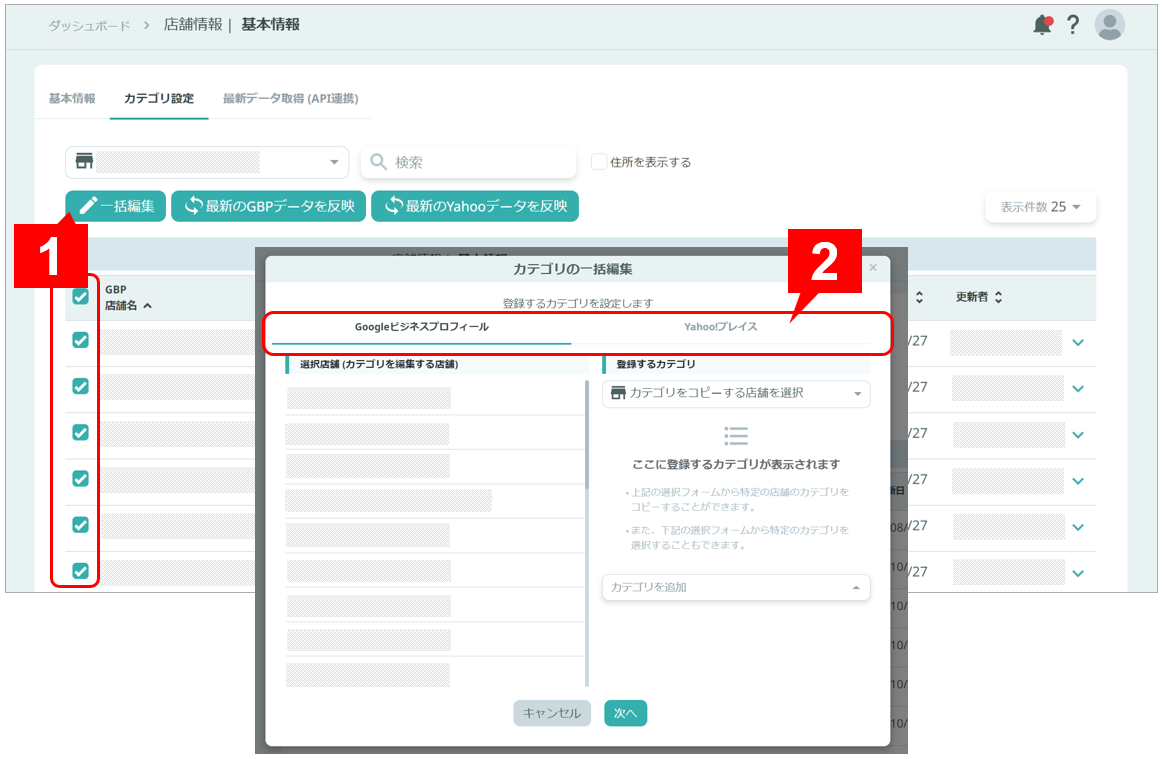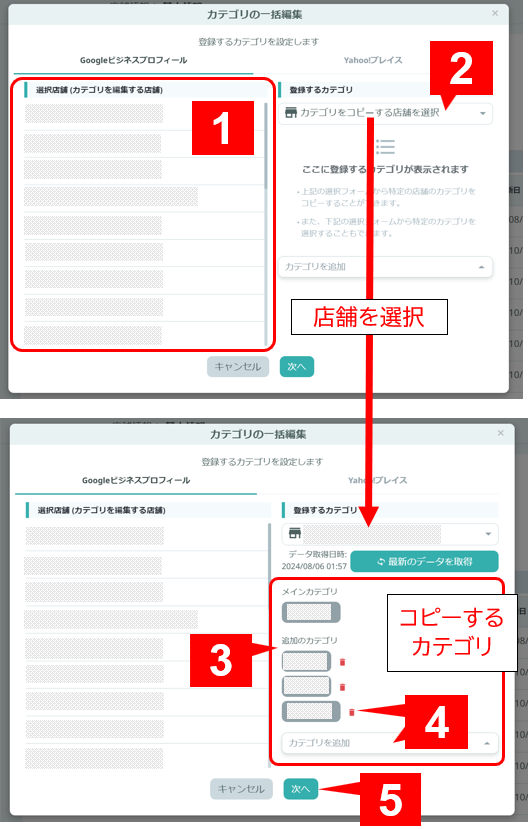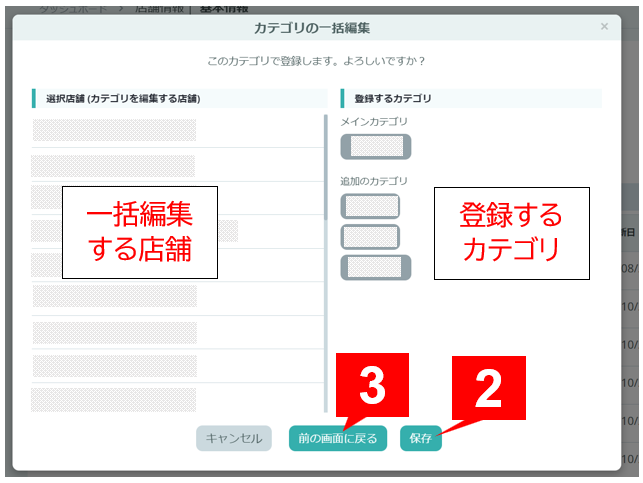カテゴリ設定
『Googleビジネスプロフィール』と『Yahoo!プレイス』のカテゴリ管理をすることができます。
※『Yahoo!プレイス』との連携は、11店舗以上の有料プランのみご利用できる機能です。『Yahoo!プレイス』との連携をされていない場合は『Yahoo!プレイス』に関する表示は非表示、もしくは非アクティブになっています。
個別編集
1. 個別編集する店舗の選択
- 左メニューの「店舗情報>基本情報」をクリックしてページを開きましょう。
- 次に、ページ左上のタブ「カテゴリ設定」をクリックします。
- カテゴリ設定のページが表示されたら、対象店舗の詳細アイコンをクリックします。
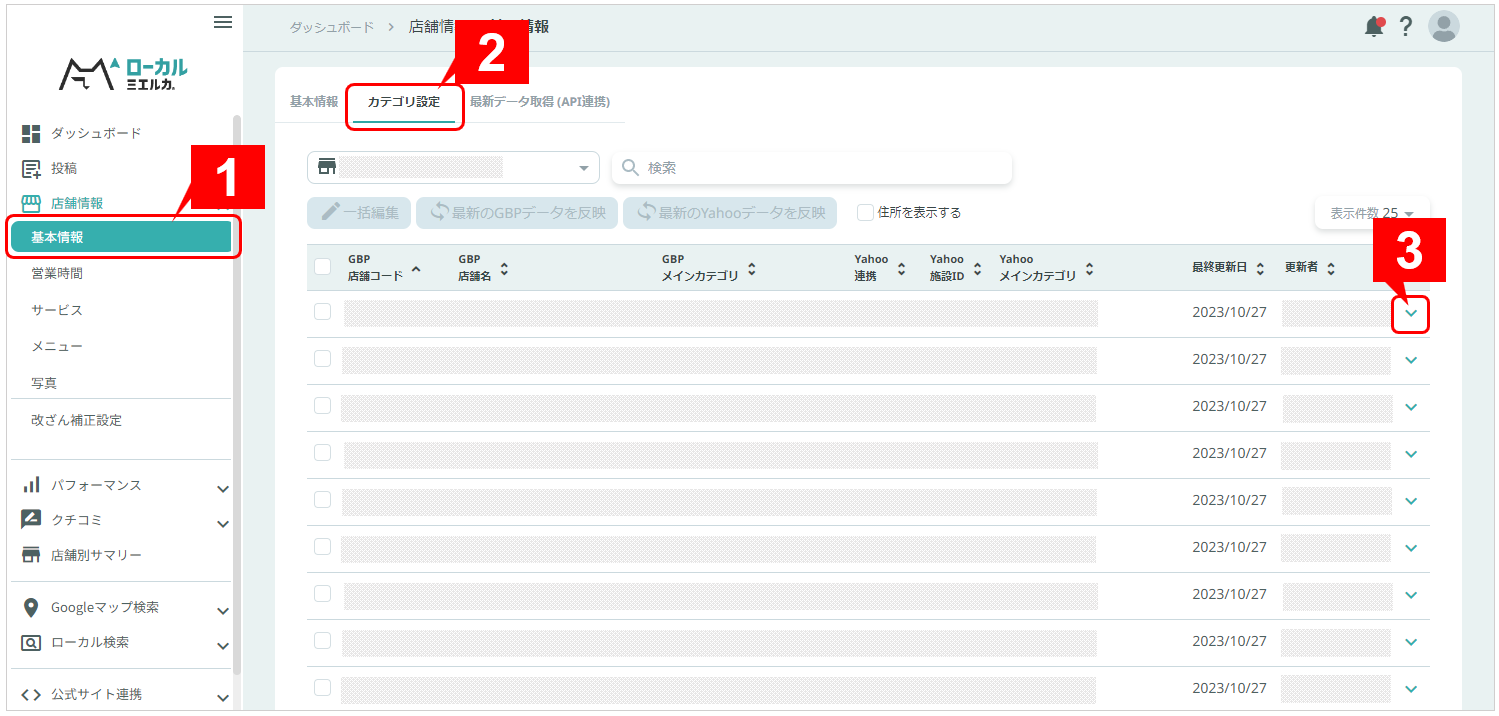
2. メインカテゴリの編集
- メインカテゴリの横にある編集アイコンをクリックします。
- すると編集用のモーダル画面が表示されるので、変更するカテゴリをプルダウンから選択します。
- 選択が完了したら「保存」をクリックして完了です。
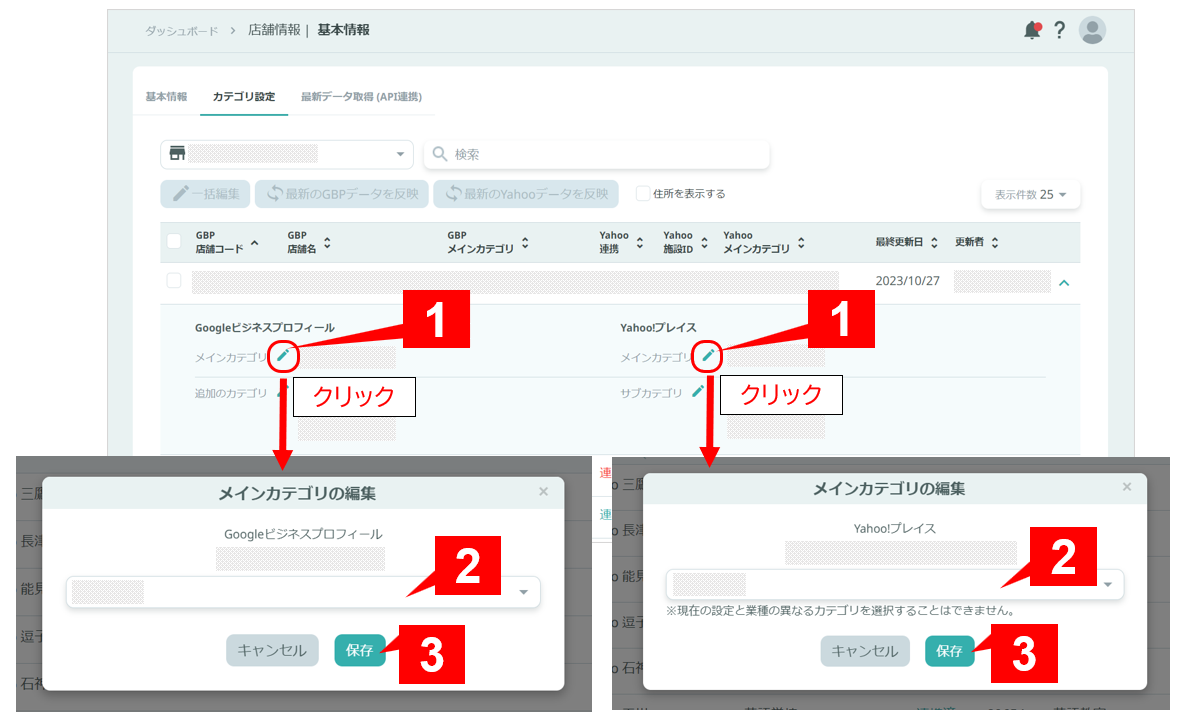
※メインカテゴリは必須項目、設定できるカテゴリは1つのみです。
※『Yahoo!プレイス』では設定中のメインカテゴリと異なる業種のカテゴリの設定はできません。
3. 追加のカテゴリ(サブカテゴリ)の編集
- 追加のカテゴリ(サブカテゴリ)の横にある編集アイコンをクリックします。
- すると編集用のモーダル画面が表示されるので、変更するカテゴリをプルダウンから選択します。
- カテゴリを追加する場合は、プルダウンの下にある「+カテゴリを追加」をクリックします。
- カテゴリを削除する場合は、その右横にある削除アイコンをクリックします。
- 選択が完了したら「保存」をクリックして完了です。
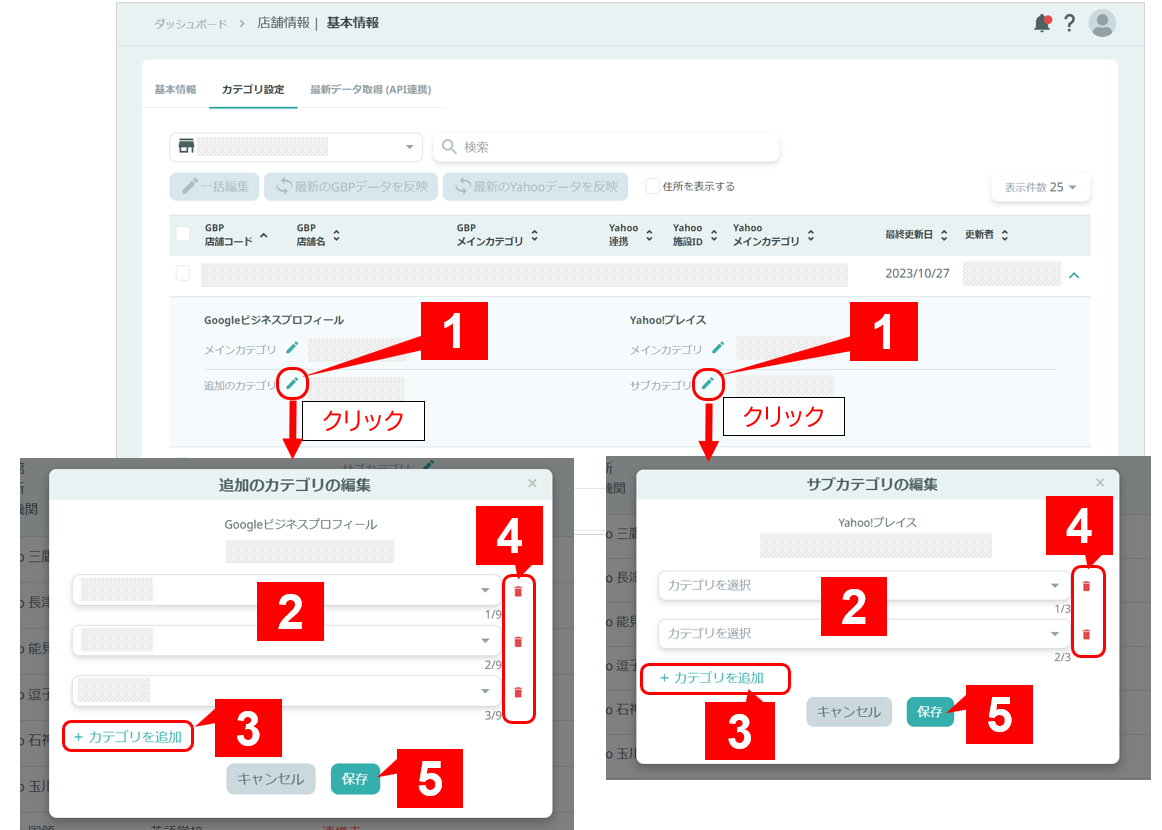
※追加のカテゴリ(サブカテゴリ)は任意の項目です。
※『Googleビジネスプロフィール』は9つ、『Yahoo!プレイス』は3つまで設定が可能です。
※『Yahoo!プレイス』では設定中のメインカテゴリと異なる業種のカテゴリの設定はできません。
一括編集
1. 一括編集する店舗の選択
- 対象店舗のチェックボックスにチェックを入れ、「一括編集」ボタンをクリックします。
- すると編集用のモーダル画面が表示されるので、画面上のタブから『Googleビジネスプロフィール』『Yahoo!プレイス』の編集する方をクリックします。
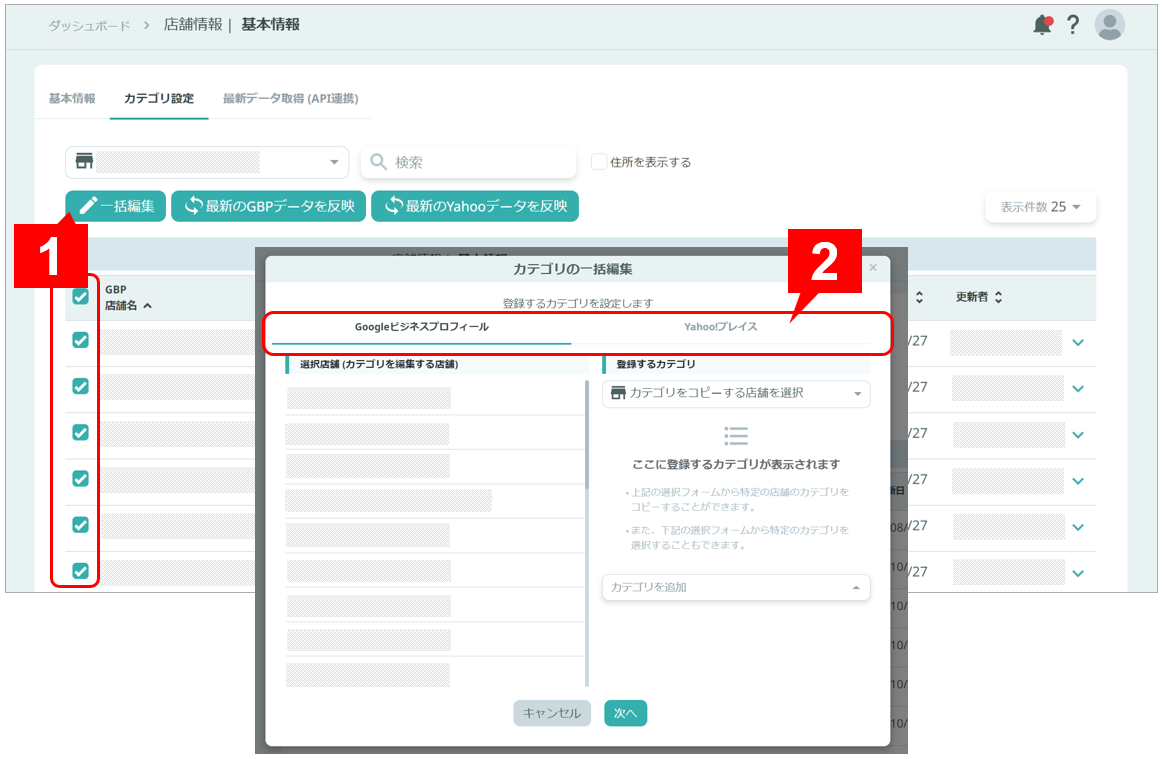
※『Googleビジネスプロフィール』と『Yahoo!プレイス』を同時に編集することはできません。
2. 一括登録するカテゴリの設定
ここから先は、『Googleビジネスプロフィール』『Yahoo!プレイス』どちらも同じやり方になります。
- 左側にこれから一括編集する店舗の一覧が表示されます。
- 右側で登録するカテゴリを設定します。まず、カテゴリをコピーする店舗を選択します。
- 店舗を選択すると、その店舗の登録カテゴリが表示されます。
- 追加のカテゴリ(サブカテゴリ)は、下部のプルダウンからカテゴリの追加、横の削除アイコンでカテゴリの削除が可能です。メインカテゴリは変更できません。
- カテゴリの設定が完了したら「次へ」をクリックします。
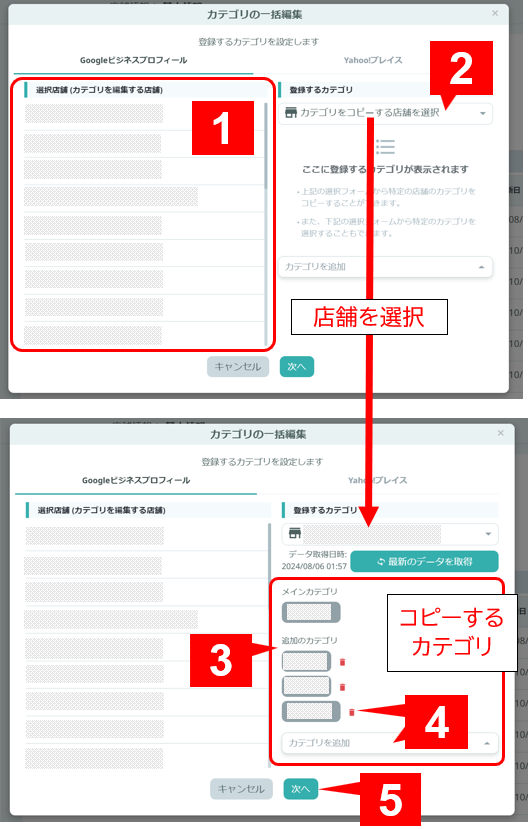
※メインカテゴリは必須、追加のカテゴリ(サブカテゴリ)は任意の項目です。
※追加のカテゴリ(サブカテゴリ)は『Googleビジネスプロフィール』は9つ、『Yahoo!プレイス』は3つまで設定が可能です。
※『Yahoo!プレイス』では設定中のメインカテゴリと異なる業種のカテゴリの設定はできません。
3. 一括編集する店舗と登録するカテゴリの確認
- 左側にこれから一括編集する店舗の一覧、右側に登録するカテゴリが表示されます。
- 問題なければ「保存」をクリックして完了です。
- カテゴリを修正する場合は、「前の画面に戻る」をクリックします。